
इंटरनेट प्रौद्योगिकी, संचार के विकास के साथवैश्विक नेटवर्क की संभावनाएं असामान्य रूप से विविध हो गई हैं। फिर भी, सबसे परिचित और, इसलिए, बोलने के लिए, संचार का पारंपरिक रूप अभी भी जानकारी का भाषण विनिमय है। माइक्रोफोन के रूप में इस तरह के इलेक्ट्रो-ध्वनिक उपकरण के लिए धन्यवाद, एक व्यक्ति को सुना जाएगा, भले ही वह चंद्रमा के विपरीत पक्ष पर हो। अतिशयोक्ति करते हैं, बेशक, लेकिन अर्थ स्पष्ट है। ध्वनियों का उल्लिखित ट्रांसड्यूसर उनके आसपास की दुनिया पर प्रभाव का एक महत्वपूर्ण तत्व है। पीसी उपयोगकर्ता के लिए माइक्रोफ़ोन को कंप्यूटर से कैसे कनेक्ट करना है (विंडोज 7 या उस पर कोई अन्य संस्करण कैसे स्थापित किया गया है, इसका ज्ञान होना बहुत कठिन है, यह कल्पना करना मुश्किल नहीं है - यह महत्वपूर्ण नहीं है) जब उसे स्काइप वीडियो कॉल स्थापित करने या कराओके की आवश्यकता होती है। शायद आपको भी इस तरह की इलेक्ट्रॉनिक समस्या को हल करने में थोड़ी परेशानी हो। यदि ऐसा है, तो आपको बस इस लेख को पढ़ने की आवश्यकता है, जिसकी सिफारिशें आपको सॉफ़्टवेयर समस्याओं का निवारण करने और स्थापित इलेक्ट्रोकॉस्टिक डिवाइस के सही संचालन का आनंद लेने में मदद करेंगी।

आमतौर पर उपयोगकर्ता अतिरिक्त खरीदता हैउपकरण (पिकअप सहित) एक कंप्यूटर स्टोर में, जहां विक्रेता हमेशा आपको बताएगा कि आपको कुछ उद्देश्यों के लिए कौन सा मॉडल खरीदना है। यदि आपने खरीदा है, जैसा कि यह आपको लगता है, न कि आपको जिसकी आवश्यकता है, या आपको एक असंगत प्लग के साथ बातचीत डिवाइस के साथ प्रस्तुत किया गया था (एक विकल्प के रूप में, तो आपको यह मिला, इसलिए बोलने के लिए, विरासत द्वारा - पौराणिक शिलालेख के साथ "यूएसएसआर में निर्मित") फिर, यह संभावना है कि यह सवाल के जवाब के लिए खोज का संकेत दे सकता है: "माइक्रोफ़ोन को कंप्यूटर से कैसे कनेक्ट किया जाए?" विंडोज 7 ओएस आधुनिक कंप्यूटिंग उपकरणों पर स्थापित होने के लिए जाना जाता है। बाद की परिस्थिति अपेक्षाकृत नए इंटरफ़ेस मानकों के उपयोग के लिए प्रदान करती है। इसलिए, आप "अनप्लग्ड छड़ी" करने में सक्षम नहीं होंगे (पाठक ऐसी बेतुकी सजा के लिए हमें माफ कर सकता है)। हालांकि, कोई भी यह नहीं कहता है कि यह सिद्धांत रूप में नहीं किया जा सकता है। आखिरकार, यह किसी के लिए एक रहस्य नहीं है कि लगभग कोई भी कनेक्टर विभिन्न एडेप्टर और अतिरिक्त उपकरणों के उपयोग के लिए प्रदान करता है, उदाहरण के लिए, एक बाहरी मिक्सर या एम्पलीफायर। हालांकि, चलो सरल कनेक्शन विकल्पों पर ध्यान केंद्रित करते हैं।

यह ध्यान दिया जाना चाहिए कि कुछ उपयोगकर्ताओं में"ऑडियो अपग्रेड" प्रक्रिया के दौरान, "कंप्यूटर से माइक्रोफ़ोन को कैसे कनेक्ट किया जाए" सवाल नहीं उठ सकता है: विंडोज 7 एनालॉग टाइप पिकअप के साथ सही ढंग से काम करता है। एक नियम के रूप में, जब एक नियमित यूएसबी हेडसेट कनेक्ट होता है, तो सिस्टम स्वचालित रूप से आवश्यक ड्राइवरों को सक्रिय करता है। उपयोगकर्ता को केवल विशिष्ट सॉफ़्टवेयर लॉन्च करने और आगे की परिचालन प्रक्रिया का आनंद लेने की आवश्यकता है। हालांकि, एक नौसिखिए उपयोगकर्ता को हमेशा पता नहीं होता है कि माइक्रोफ़ोन किस कनेक्टर से जुड़ा होना चाहिए। शायद, प्रिय पाठक, आपको नीचे दी गई जानकारी भी चाहिए:
इसलिए, इससे पहले कि आप घबराएं, आपको यह सुनिश्चित करने की आवश्यकता है कि प्रश्न में सॉकेट अपने उद्देश्य के लिए उपयुक्त है। जैसा कि आप देख सकते हैं, सब कुछ काफी सरल है।
Skype के लिए Windows 7 ठीक हैप्रणाली। हालांकि, "सातवें" ओएस के कार्यात्मक आत्मनिर्भरता के बावजूद, कभी-कभी सॉफ़्टवेयर संघर्ष होते हैं। यह अक्सर सिस्टम द्वारा उपयोग किए जाने वाले ऑडियो ड्राइवर में एक बेमेल के कारण होता है, जो माइक्रोफ़ोन के संचालन को नियंत्रित और नियंत्रित करता है। डिवाइस के कुछ संशोधन जो आप जानते हैं कि जटिल हार्डवेयर का उपयोग करते हैं; ऐसे मामलों में, आप मूल (मालिकाना) सॉफ़्टवेयर के बिना नहीं कर सकते। यदि आपके पास माइक्रोफ़ोन से इंस्टॉलेशन डिस्क नहीं है, तो आपको स्वतंत्र रूप से इंटरनेट पर आवश्यक ड्राइवर ढूंढना चाहिए।

तो आप माइक्रोफ़ोन को अपने कंप्यूटर से कैसे कनेक्ट करते हैं? "विंडोज 7 अल्टीमेट" ("सातवें" ओएस के किसी भी अन्य संस्करण की तरह) में कई मानक उपकरण हैं, उनका ठीक से व्यवस्थित उपयोग उस प्रश्न का उत्तर है जिस पर हम चर्चा कर रहे हैं।

Skype एप्लिकेशन के आरंभिक लॉन्च के बाद, आपको कुछ ध्वनि और वीडियो सेटिंग करने के लिए प्रेरित किया जाएगा:
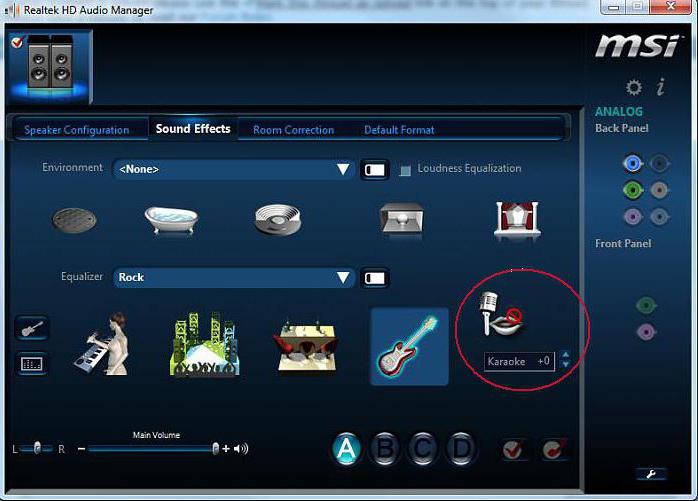
यह ध्यान दिया जाना चाहिए कि इस साउंड कार्ड के विभिन्न संस्करणों में, नियंत्रण के स्थान में इंटरफ़ेस थोड़ा भिन्न हो सकता है।
अब आप कई तरीके जानते हैं कि कैसेअपने कंप्यूटर से एक माइक्रोफ़ोन कनेक्ट करें (विंडोज 7)। कराओके, वैसे, उपरोक्त डिस्पैचर का उपयोग करके भी अनुकूलित किया जा सकता है। हम जिस इलेक्ट्रोकॉस्टिक डिवाइस की चर्चा कर रहे हैं, उसके रूप में उपयुक्त टैब या आइकन ढूंढें और डिवाइस के संचालन में आवश्यक परिवर्तन करें।

अक्सर नौसिखिए उपयोगकर्ता खुद से पूछते हैं:"मैं फ्रंट पैनल पर अपने कंप्यूटर (विंडोज 7) से माइक्रोफ़ोन कैसे कनेक्ट करूं?" दरअसल, कभी-कभी सिस्टम यूनिट में कई अतिरिक्त कनेक्टर होते हैं, उनमें से कुछ को डुप्लिकेट किया जाता है, जो सबसे सुलभ स्थान पर स्थित होता है। इस तरह के कनेक्शन के साथ, आपको "ध्वनि प्रबंधक" पर जाने की आवश्यकता है और, एक रिंच (नियंत्रण इंटरफ़ेस का दायां, निचला हिस्सा) के रूप में आइकन को सक्रिय करने के बाद, "कनेक्टर पैरामीटर" अनुभाग पर जाएं। एक बार जब आप उपयुक्त ध्वनि योजना का उपयोग करते हैं, तो समस्या हल हो जाती है। शुभकामनाएं!


























